- Зохиолч Jason Gerald [email protected].
- Public 2023-12-16 11:28.
- Хамгийн сүүлд өөрчлөгдсөн 2025-01-23 12:29.
Та Windows Vista -ийг хуучин компьютер дээр суулгахыг хүсч байна уу? Магадгүй таны компьютер удаан ажиллаж байгаа тул та үүнийг дахин суулгахыг хүсч байна. Vista суулгах нь хурдан бөгөөд ихэвчлэн автоматжуулсан бөгөөд бага зэрэг бэлтгэл хийснээр суулгах процессыг нэг цагийн дотор хийж болно. Үүнийг хэрхэн яаж хийхийг доороос уншина уу.
Алхам
3 -р хэсгийн 1: OS -ийг Windows Vista болгон хөрвүүлэх
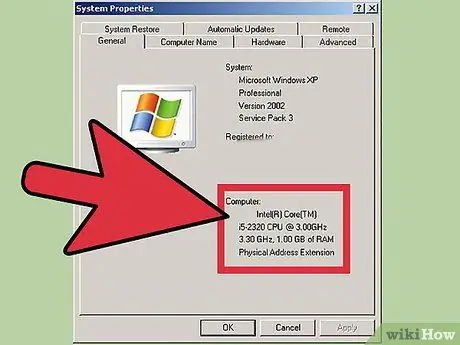
Алхам 1. Компьютерийн техникийн үзүүлэлтийг харах
Windows Vista -ийг ажиллуулахын тулд таны компьютер хамгийн багадаа 800 МГц давтамжтай процессор (1 ГГц ашиглахыг зөвлөж байна), 512 MB RAM (1 ГБ санал болгож байна), 15 ГБ хатуу дискний зай (20 ГБ санал болгож байна), DirectX 9 график карттай байх ёстой. Аливаа үйлдлийн систем нь өөр өөр системийн шаардлага тавьдаг.
Windows XP дээр системийн үзүүлэлтүүдийг харахын тулд Start цэсийг нээгээд My Computer дээр хулганы баруун товчийг дарна уу. Цэснээс Properties -ийг сонгоно уу. Энэ нь системийн шинж чанаруудын цонхыг нээх болно. Ерөнхий таб дээр компьютерын системийн үзүүлэлтүүдийг "Компьютер" гэсэн гарчигт жагсаасан болно
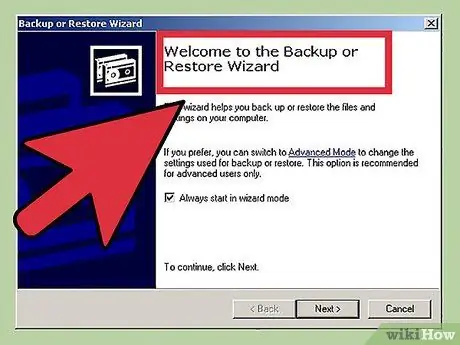
Алхам 2. Эхлээд өгөгдлийг нөөцлөх
Системийг өөр OS (Үйлдлийн систем) -ээс шинэчлэхийн тулд бүх файл, програмыг устгах ёстой. Эдгээр програмыг дэмжих боломжгүй тул дахин суулгах шаардлагатай. Хадгалахыг хүсч буй баримт бичиг, хөгжим, зураг, видео гэх мэт файлуудыг нөөцлөх байршилд хуулах ёстой.
Та хэр их өгөгдөл нөөцөлж байгаагаас хамааран DVD, CD, гадаад хатуу диск, флаш диск эсвэл үүл ашиглаж болно
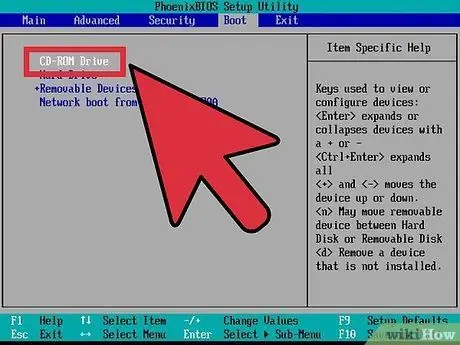
Алхам 3. BIOS -ийг CD -ээс авах хурдыг тохируулна уу
Үйлдвэрлэгчийн лого гарч ирэх үед компьютераа дахин асаагаад тохиргооны дэлгэц рүү орно уу. Үүнийг хийх товчлуур дэлгэц дээр гарч ирэх бөгөөд үйлдвэрлэгчээс хамаарч өөр өөр байж болно. Хамгийн түгээмэл түлхүүрүүд бол F2, F10, F12, Del юм.
- BIOS цэс рүү орсны дараа Boot цэсийг сонгоно уу. Төхөөрөмжийн дарааллыг өөрчил, ингэснээр компьютер хатуу дискний өмнө CD -ээс эхэлдэг. Өөрчлөлтийг хадгалаад гарна уу. Таны компьютер дахин асах болно.
- Хэрэв та флаш дискнээс суулгаж байгаа бол BIOS -ийг зөөврийн хадгалалтын хурдыг тохируулах ёстой.
3 -р хэсгийн 2: Windows Vista суулгах
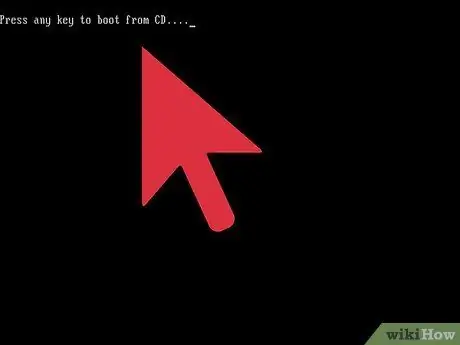
Алхам 1. Компьютерээ дахин эхлүүлнэ үү
Суулгах DVD эсвэл USB драйверыг оруулсан эсэхийг шалгаарай. Хэрэв ачаалах дарааллыг зөв тохируулсан бол та "CD -ээс ачаалахын тулд дурын товчлуурыг дарна уу …" гэсэн мессежийг харах болно. Аливаа товчлуурыг дарахад Windows Vista -ийг тохируулах процесс эхэлнэ.
Компьютерийн систем таныг товчлуур дарахгүйгээр Тохируулах програмыг автоматаар эхлүүлж магадгүй юм
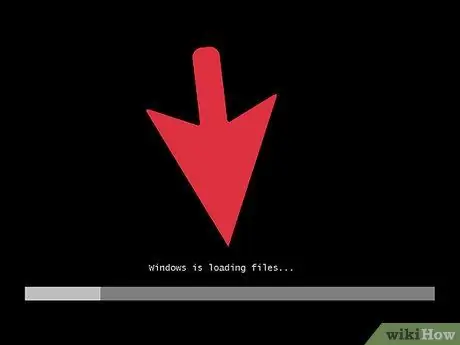
Алхам 2. Windows -ээс ачаалагдсан файлуудад анхаарлаа хандуулаарай
Дууссаны дараа Windows Vista лого гарч ирнэ. Таны компьютер дээр одоогоор ямар ч файлыг өөрчилөөгүй байна. Дараагийн алхамуудад өгөгдлийг устгах болно.
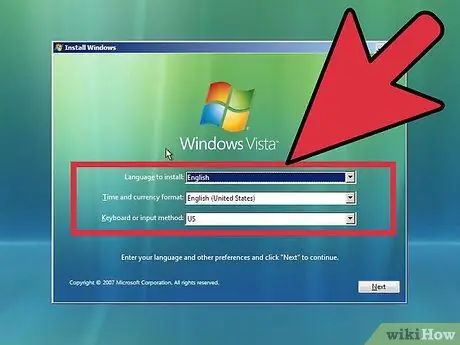
Алхам 3. Тохиргоог сонгоно уу
Та хэл, цаг, мөнгөний формат, гар эсвэл оруулах аргыг баталгаажуулахыг танаас хүсэх болно. Тохирох сонголтыг сонгоод Дараа нь дарна уу.
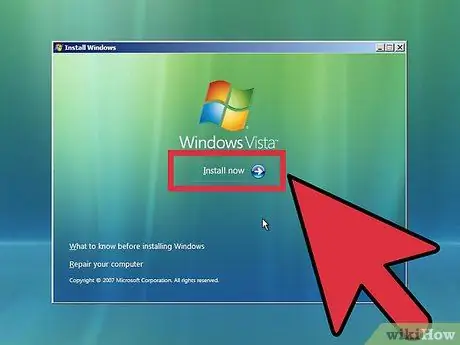
Алхам 4. Одоо суулгах дээр дарна уу
Ямар ч шалтгаанаар компьютер засах товчийг бүү дар. Үүнийг дарсны дараа Тохиргоо нь шаардлагатай бүх файлыг ачаалж эхэлнэ.
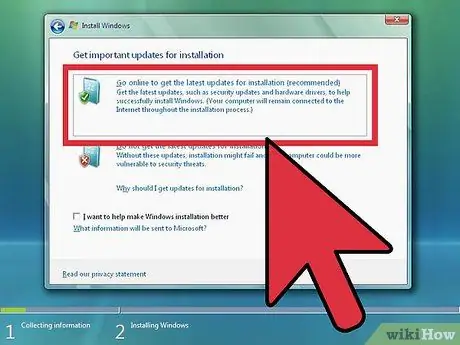
Алхам 5. Шинэчлэлтийг авах
Хэрэв таны компьютер интернетэд холбогдсон бол суулгалт эхлэхээс өмнө шинэчлэлтийг татаж авах боломжтой. Энэ нь суулгах хугацааг хэмнэж, суулгац дуусмагц Windows -ийг ашиглаж эхлэх боломжийг танд олгоно.
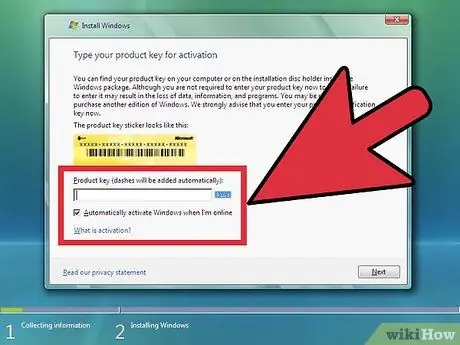
Алхам 6. Бүтээгдэхүүний түлхүүрийг оруулна уу
Энэхүү 25 тэмдэгт түлхүүр нь Windows багцад байна. Дараагийн удаа интернетэд холбогдоход Windows түлхүүрийг автоматаар баталгаажуулахын тулд "Би онлайн байхдаа Windows -ийг автоматаар идэвхжүүлэх" нүдийг чагтална уу.
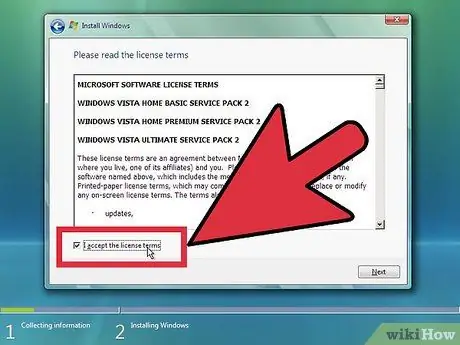
Алхам 7. Нөхцөлийг уншаад хүлээн зөвшөөр
Та Microsoft -ийн ашиглалтын нөхцлийг уншиж, хүлээн зөвшөөрч байгаагаа илэрхийлсэн байх ёстой. Та үүнийг уншсан эсэхээ шалгаарай, ингэснээр хэрэглэгчийн эрх, хязгаарлалтыг мэддэг болно.
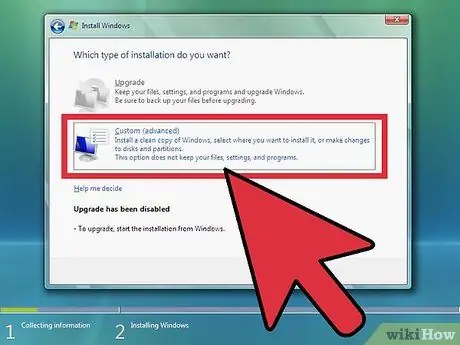
Алхам 8. Захиалгат суулгалтыг сонгоно уу
Ингэснээр та цэвэр суулгалтыг хийж чадна. Хэдийгээр та Windows -ийн өмнөх хувилбараас шинэчлэлт хийж байгаа ч гэсэн цэвэрхэн суулгахыг зөвлөж байна. Шинэчлэлтийг сонгосноор төхөөрөмж болон програмууд үр дүнтэй, үр дүнтэй ажиллахгүй болно.
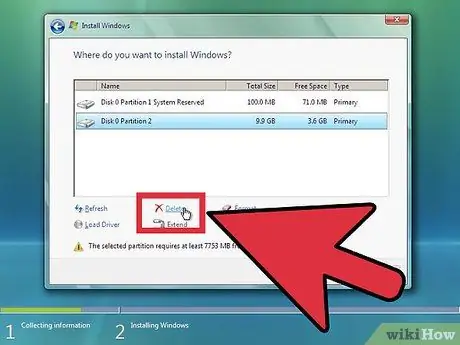
Алхам 9. Хуваалтыг устгана уу
Windows суулгахыг хүссэн цонх нээгдэнэ. Цэвэр суулгац хийхийн тулд та хуучин хуваалтыг устгаад цэвэр хуваалтаас эхлэх ёстой. "Драйвын сонголтууд (дэвшилтэт)" дээр дарна уу. Ингэснээр та хуваалтыг устгаж, үүсгэж болно.
- Одоо байгаа үйлдлийн системийн хуваалтыг сонгоод Устгах товчийг дарна уу.
- Хэрэв та энэ хатуу диск дээр анх удаа үйлдлийн системийг суулгаж байгаа бол устгах хуваалт байхгүй болно.
- Хэрэв таны хатуу дискэнд хэд хэдэн хуваалт байгаа бол зөв хэсгийг нь устгахаа мартуузай. Устгасан хуваалтын мэдээлэл устах болно.
- Устгах үйл явцыг баталгаажуулна уу.
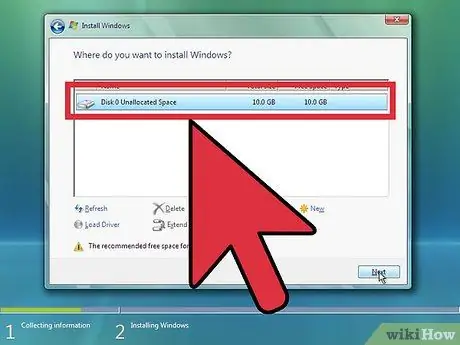
Алхам 10. Unallocated Space -ийг сонгоод Next дарна уу
Windows Vista суулгахаасаа өмнө хуваалт үүсгэх шаардлагагүй бөгөөд үүнийг автоматаар хийх болно.
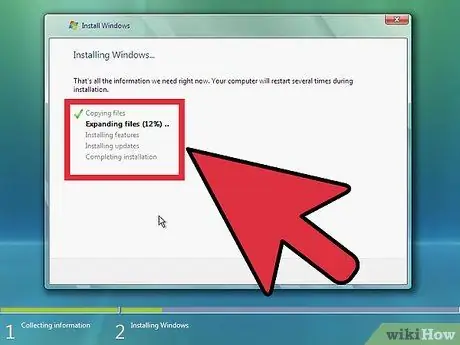
Алхам 11. Windows файлуудыг суулгах хүртэл хүлээнэ үү
Өргөтгөсөн Windows файлын хажууд байгаа хувь хэмжээ нэмэгдсээр байх болно. Энэ процесс 30 минут хүртэл үргэлжилж болно.
- Windows дууссаны дараа компьютерийг автоматаар дахин асаах болно.
- Тохиргоо дахин ажиллах бөгөөд мессеж нь Тохиргоо нь бүртгэлийн тохиргоог шинэчилж байгааг танд хэлэх болно.
- Тохиргоо нь компьютерийн үйлчилгээг тохируулах болно. Энэ нь Windows -ийг эхлүүлэх бүрт тохиолддог боловч ирээдүйд тохиолддог.
- Цонх нээгдэж, Windows суулгалтыг дуусгаж байгааг танд мэдэгдэх болно. Энэ процесс дууссаны дараа компьютер дахин асах болно.
- Тохиргоо нь драйверийг ачаалж, видео тохиргоог шалгадаг. Энэ хэсэгт танаас ямар нэгэн мэдээлэл оруулах шаардлагагүй болно.
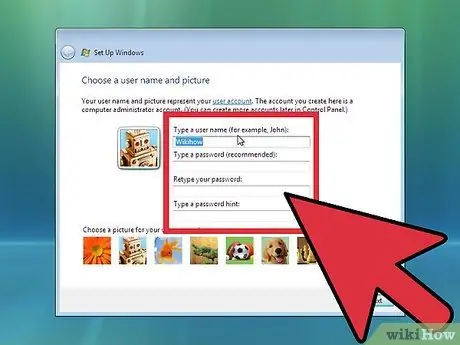
Алхам 12. Хэрэглэгчийн нэр болон компьютерийн нэрийг оруулна уу
Хэрэглэгчийн нэрийг компьютерт нэвтэрч, дансаа тохируулахад ашигладаг. Компьютерийн нэр гэдэг нь сүлжээнд гарч ирэх компьютерын нэр юм.
- Та дараа нь Windows Vista Control Panel -ээр дамжуулан илүү олон хэрэглэгч нэмж болно.
- Windows таны нууц үгийг асуух болно. Энэ нь заавал биш, гэхдээ ялангуяа таны компьютер өөр хүнээс өөр хүмүүст хандах боломжтой бол маш их зөвлөж байна. Хэрэв та нууц үг оруулахгүй байхыг хүсч байвал хоосон орхиж, дараа нь дарна уу.
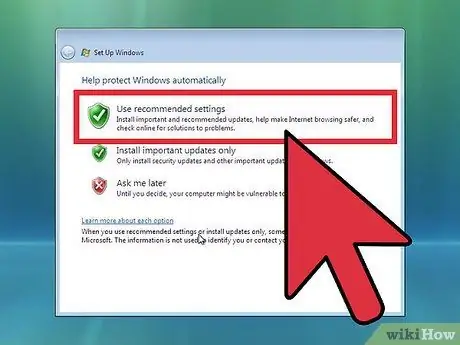
Алхам 13. Windows Update сонголтыг сонгоно уу
Windows -ийн хуулбарыг найдвартай, найдвартай ажиллуулахын тулд эхний хоёр сонголтын аль нэгийг сонгохыг зөвлөж байна. Эхний сонголт нь бүх автомат шинэчлэлтийг суулгах болно; хоёрдахь сонголт нь чухал шинэчлэлтүүд бэлэн байх үед танаас баталгаажуулахыг хүсэх болно.
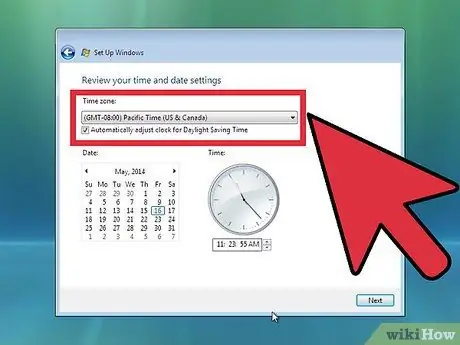
Алхам 14. Огноо, цагийг сонгоно уу
Энэ тохиргоо нь BIOS -тэй холбоотой зөв байх ёстой, гэхдээ хараахан хийгээгүй байгаа бол та үүнийг өөрчилж болно. Хэрэв танай газар өдрийн зуны цагийг ажиглавал хайрцгийг чагтална уу.
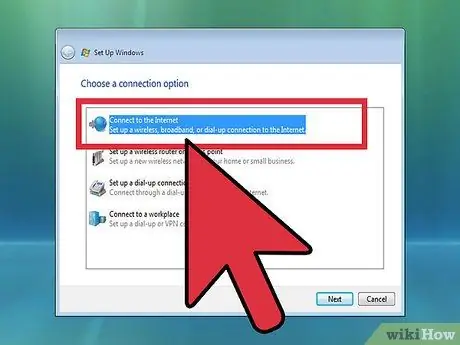
Алхам 15. Сүлжээний тохиргоог сонгоно уу
Хэрэв компьютер сүлжээнд холбогдсон бол сүлжээг таних сонголтыг танд өгөх болно. Ихэнх хэрэглэгчид Гэр эсвэл Ажлын сүлжээг сонгох болно. Хэрэв таны компьютерийг олон нийтийн газар ашиглаж байгаа бол нийтийн сүлжээг сонгоно уу. Мобайл өргөн зурвасын хэрэглэгчид үргэлж нийтийн сүлжээг сонгох ёстой.
Windows одоо компьютерийг сүлжээнд холбохыг оролдох болно. Энэ процесс нь бүрэн автоматжуулсан болно
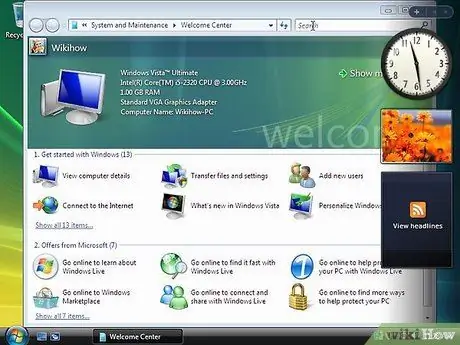
Алхам 16. Ширээний компьютерийг үзэх
Сүүлд ачаалах дэлгэц гарч ирсний дараа Windows Vista -ийн шинэ ширээний компьютер гарч ирнэ. Суурилуулалт одоо дууссан байна. Компьютерээ хэрхэн шинэчилж, хамгаалж байх талаар үргэлжлүүлэн уншина уу.
3 -р хэсгийн 3: Суулгалтыг дуусгах
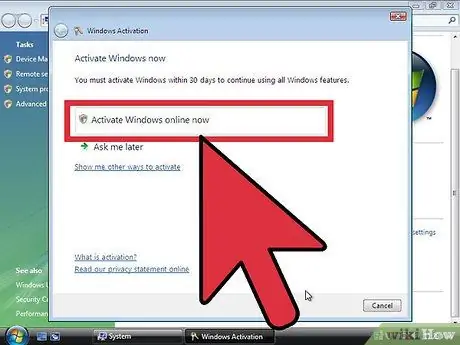
Алхам 1. Windows Vista -ийг идэвхжүүлнэ үү
Windows -ийг бүрэн ашиглахын өмнө та үүнийг идэвхжүүлэх ёстой. Идэвхжүүлэх ажлыг интернетээр автоматаар хийх боломжтой. Энэ процессыг эхлүүлэхийн тулд системийн тавиур дээрх идэвхжүүлэх дүрс дээр дарна уу.
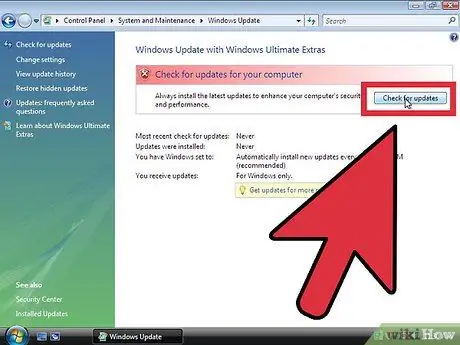
Алхам 2. Windows Update -ийг ажиллуулна уу
Хэрэв та автоматаар шинэчлэхийг хүсэхгүй байгаа бол Windows Update -ийг аль болох хурдан ажиллуулна уу. Энэ нь танд хамгийн сүүлийн үеийн аюулгүй байдал, тогтвортой байдлын засварыг баталгаажуулах зорилготой юм. Хэрэв та автоматаар шинэчлэхийг сонговол компьютер интернетэд холбогдсон даруйдаа шинэчлэлтийг татаж аваад суулгаж эхэлнэ.
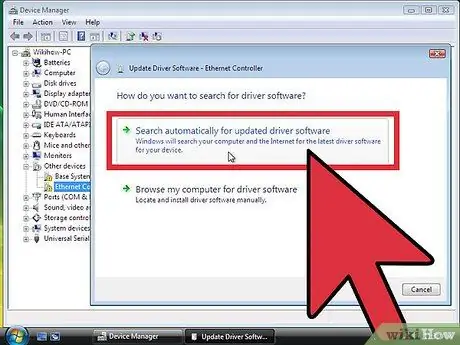
Алхам 3. Төхөөрөмж болон драйверыг шалгана уу
Ихэнх тоног төхөөрөмжийг автоматаар суулгах ёстой, гэхдээ та илүү нарийн мэргэжлийн төхөөрөмжүүдийн драйверуудыг авах эсвэл үйлдвэрлэгчээс хамгийн сүүлийн хувилбарыг татаж авах боломжтой. Төхөөрөмжийн менежерээс жолоочид юу хэрэгтэй байгааг харах боломжтой.
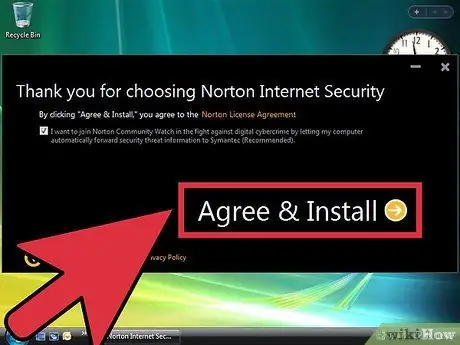
Алхам 4. Антивирус суулгах
Майкрософт нь Microsoft Essentials нэртэй үнэгүй вирусны эсрэг шийдлийг гаргаж өгдөг боловч энэ нь вирусын эсрэг хүчтэй хамгаалагч биш юм. Нөгөө талаас, гуравдагч талын вирусны эсрэг програм суулгах нь таны компьютер болон мэдээллийг хамгаалахад тусална. Та үнэгүй болон төлбөртэй антивирусын програмыг олох боломжтой.
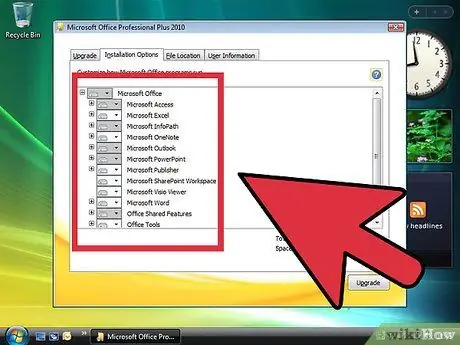
Алхам 5. Бүх програмыг суулгана уу
Windows шинэчлэгдэж, хамгаалагдсаны дараа та шаардлагатай програмуудыг суулгаж эхэлж болно. Windows -ийн өмнөх хувилбаруудад ашигладаг бүх програм Windows Vista -тэй нийцэхгүй гэдгийг санаарай.
Зөвлөмж
Windows Vista -ийн хуулбарыг суулгасны дараа шууд идэвхжүүлэхийн тулд таны интернет холболт идэвхтэй, зөв тохируулагдсан байх ёстой. Хэрэв та интернэтэд хараахан холбогдоогүй байгаа бол үүнийг дараа нь идэвхжүүлэх эсвэл шидтэн дээр заасан үнэгүй дугаарыг ашиглан Microsoft-тэй холбоо барьж утсаар бүртгүүлэх боломжтой. Хэрэв та хуулбараа идэвхжүүлэхгүй бол Windows -ийн хугацаа 30 хоногийн дараа дуусах бөгөөд таныг бүртгүүлэх эсвэл дахин суулгах хүртэл Vista програмыг хаах болно
Анхааруулга
- Windows Vista суулгахаасаа өмнө таны компьютер хамгийн бага шаардлагыг хангаж байгаа эсэхийг шалгаарай. Та Windows Vista -ийг суулгахаасаа өмнө компьютерээ сканнердах туршилтын програм ажиллуулж болох бөгөөд ингэснээр таны компьютер Windows Vista -ийг ажиллуулах боломжтой эсэхийг харах боломжтой болно.
- Хэрэв таны компьютер аль хэдийн Windows Vista -ээс шинэ хувилбарыг ажиллуулж байгаа бол Windows Vista суулгахыг бүү оролдоорой Учир нь энэ нь таны компьютерийг ажиллах боломжгүй болгож болзошгүй юм. Эхлэх файлууд хуучин файлуудыг танихгүй. Жишээлбэл, Windows 8 компьютер дээр Windows Vista суулгаснаар компьютер ажиллах боломжгүй болно.






